Dieser Artikel vermittelt Ihnen relevantes Wissen über Excel und stellt vor allem die damit verbundenen Probleme beim Zusammenführen mehrerer Daten in einer Zelle vor. Es gibt immer einige besondere Anforderungen, die am schwierigsten sind, als alle Ergebnisse zusammenzuführen die die Bedingungen in einer Zelle erfüllen. Schauen wir uns das an. Ich hoffe, es wird für alle hilfreich sein.
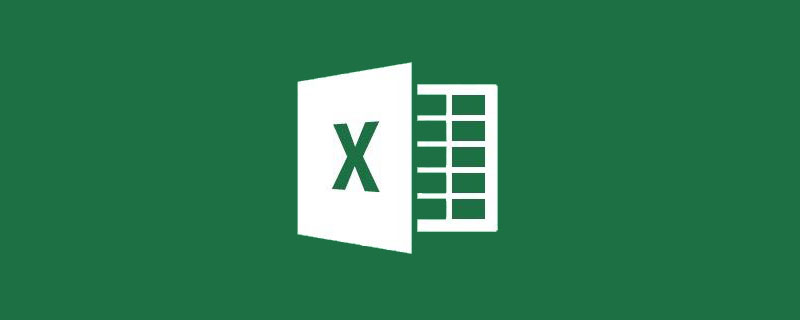
Verwandte Lernempfehlungen: Excel-Tutorial
Bei der Arbeit gibt es immer einige besondere Anforderungen, und das Schwierigste ist, alle mehreren Ergebnisse, die die Bedingungen erfüllen, in einer Zelle zusammenzufassen.
Schauen Sie sich zum Beispiel das Bild unten an.
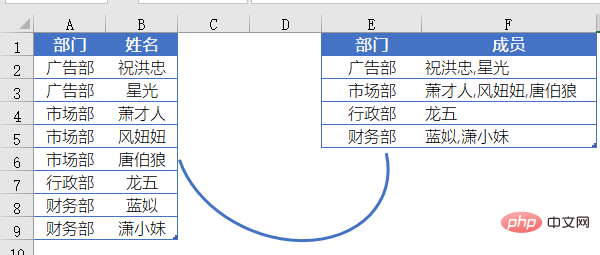
Spalte A ist der Name einer bestimmten Unternehmensabteilung und Spalte B ist der Name der Person.
Es ist erforderlich, die Namen von Personen derselben Abteilung in die entsprechenden Zellen in Spalte F einzutragen, wobei die verschiedenen Namen durch Kommas getrennt werden müssen.
Lassen Sie uns über die Lösung dieses Problems sprechen:
Geben Sie zunächst die Formel in C2 ein:
=IF(A2=A1,C1&","&B2,B2)=IF(A2=A1,C1&","&B2,B2)
向下复制填充。

F2输入公式:
=LOOKUP(1,0/(E2=$A:$A),C:C)
向下复制填充,得到最终结果。

这个解法使用了辅助列的方式。
C列为辅助列,是一个简单的IF函数。
以C2的公式为例:
=IF(A2=A1,C1&","&B2,B2)
先判断A2和A1的值是否相等,如果相等,则返回C1&”,”&B2,如果不等,则返回B2。
此处A2和A1的值不相等,因而公式返回B2的值”祝洪忠”。
在公式向下复制填充的过程中,该公式得出的结果,将被公式所在单元格下方的下一个公式所使用,于是形成人名累加的效果。
比如C3单元格公式:
=IF(A3=A2,C2&","&B3,B3)
A3和A2的值相等,返回真值C2&”,”&B3。
C2为上个公式所返回的结果B2(祝洪忠),B3的值是”星光”,所以C3最后结果为”祝洪忠,星光”。
辅助列公式输入完成后,在F列使用了一个常用的LOOKUP函数套路,得到最终结果:
=LOOKUP(1,0/(E2=$A:$A),C:C)
LOOKUP的这个套路,忽略错误值,总是取得最后一个符合条件的结果,我们可以总结为:
=LOOKUP(1,0/(条件区域=指定条件),要返回的目标区域)
该公式以0/(E2=$A:$A)构建了一个由0和错误值#DIV/0!组成的内存数组,再用永远大于0的1作为查找值,于是查找出最后一个满足部门等于E2的C列结果,即A列最后一个广告部所对应的C列值:C2。
如果你使用的是Excel2019及以上版本,那就可以使用TEXTJOIN函数了,这个函数在最新版的WPS表格中也有。在F2单元格输入以下公式,按住SHift+Ctrl不放,按回车,OK了。
=TEXTJOIN(",",1,IF(A:A=E2,B:B,""))
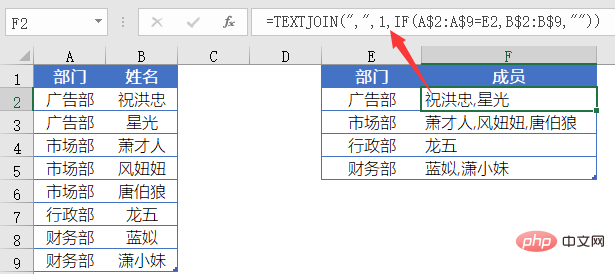
TEXTJOIN函数的用法为:
=TEXTJOIN(间隔符号,是否忽略空单元格,要合并的内容)
 F2 Geben Sie die Formel ein:
F2 Geben Sie die Formel ein:
=LOOKUP(1,0/(E2=$A$2:$A$9),C$2:C$9)Kopieren Sie und füllen Sie nach unten, um das Endergebnis zu erhalten.

Dies Die Lösung verwendet Hilfsspalten.
Spalte C ist eine Hilfsspalte und eine einfache IF-Funktion. 🎜🎜Nehmen Sie die Formel von C2 als Beispiel: 🎜🎜=IF(A2=A1,C1&","&B2,B2)🎜🎜Bestimmen Sie zunächst, ob die Werte von A2 und A1 sind gleich, und wenn sie gleich sind, geben Sie C1&","&B2 zurück, wenn sie nicht gleich sind, geben Sie B2 zurück. 🎜🎜Die Werte von A2 und A1 sind hier nicht gleich, daher gibt die Formel den Wert von B2 „Zhu Hongzhong“ zurück. 🎜🎜Beim Kopieren und Ausfüllen der Formel nach unten wird das Ergebnis der Formel von der nächsten Formel unterhalb der Zelle verwendet, in der sich die Formel befindet, wodurch der Effekt der Akkumulation von Namen entsteht. 🎜🎜Zum Beispiel die Formel in Zelle C3: 🎜🎜=IF(A3=A2,C2&","&B3,B3)🎜🎜Die Werte von A3 und A2 sind gleich und die Es wird der wahre Wert C2&","&B3 zurückgegeben. 🎜🎜C2 ist das Ergebnis B2 (Zhu Hongzhong), das von der vorherigen Formel zurückgegeben wurde. Der Wert von B3 ist „Xingguang“, also ist das Endergebnis von C3 „Zhu Hongzhong, Xingguang“. 🎜🎜Nach Abschluss der Eingabe der Hilfsspaltenformel wurde in Spalte F eine übliche LOOKUP-Funktionsroutine verwendet, um das Endergebnis zu erhalten: 🎜🎜=LOOKUP(1,0/(E2=$A$2:$A$9 ),C $2:C$9)🎜🎜LOOKUPs Routine ignoriert Fehlerwerte und erhält immer das letzte qualifizierte Ergebnis. Wir können es wie folgt zusammenfassen: 🎜🎜=LOOKUP(1,0/(bedingter Bereich =Bedingungen angeben), zurückzugebender Zielbereich)🎜🎜Diese Formel verwendet 0/(E2=$A$2:$A$9), um ein Speicherarray bestehend aus 0 und dem Fehlerwert #DIV/0 zu erstellen. Verwenden Sie dann 1, was immer größer als 0 ist, als Suchwert und suchen Sie dann das letzte Ergebnis der Spalte C, das die Abteilung gleich E2 erfüllt, dh den Wert der Spalte C, der der letzten Werbeabteilung in Spalte A entspricht: C2. 🎜🎜Wenn Sie Excel 2019 und höher verwenden, können Sie die TEXTJOIN-Funktion verwenden. Diese Funktion ist auch in der neuesten Version der WPS-Tabelle verfügbar. Geben Sie die folgende Formel in Zelle F2 ein, halten Sie UMSCHALT+STRG gedrückt, drücken Sie die Eingabetaste und klicken Sie auf OK. 🎜🎜=TEXTJOIN(",",1,IF(A$2:A$9=E2,B$2:B$9,""))🎜🎜 🎜🎜Die Verwendung der TEXTJOIN-Funktion ist: 🎜🎜
🎜🎜Die Verwendung der TEXTJOIN-Funktion ist: 🎜🎜= TEXTJOIN (Abstandssymbol, ob leere Zellen ignoriert werden sollen, zusammenzuführender Inhalt)🎜🎜Der in der Formel zusammenzuführende Inhalt ist: 🎜🎜IF(A$2:A$9=E2,B$2:B$9, "") 🎜🎜Das heißt, wenn A$2:A$9 gleich E2 ist, wird der Inhalt zurückgegeben, der B$2:B$9 entspricht, andernfalls wird leerer Text "" zurückgegeben. Das Ergebnis ist ein Speicherarray: 🎜🎜 {"Zhu Hongzhong";"Xingguang";"" ;"";"";"";"";""}🎜🎜Die TEXTJOIN-Funktion führt die von der IF-Funktion erhaltenen Speicherarrays zusammen. Der erste Parameter gibt die Verwendung an ein Komma als Trennzeichen und der zweite Parameter verwendet 1, was angibt, dass das Speicherarray ignoriert wird. 🎜🎜Verwandte Lernempfehlungen: 🎜Excel-Tutorial🎜🎜Das obige ist der detaillierte Inhalt vonSo führen Sie Daten in Excel in einer Zelle zusammen. Für weitere Informationen folgen Sie bitte anderen verwandten Artikeln auf der PHP chinesischen Website!
 Vergleichen Sie die Ähnlichkeiten und Unterschiede zwischen zwei Datenspalten in Excel
Vergleichen Sie die Ähnlichkeiten und Unterschiede zwischen zwei Datenspalten in Excel
 Excel-Duplikatfilter-Farbmarkierung
Excel-Duplikatfilter-Farbmarkierung
 So kopieren Sie eine Excel-Tabelle, um sie auf die gleiche Größe wie das Original zu bringen
So kopieren Sie eine Excel-Tabelle, um sie auf die gleiche Größe wie das Original zu bringen
 Excel-Tabellen-Schrägstrich in zwei Teile geteilt
Excel-Tabellen-Schrägstrich in zwei Teile geteilt
 Die diagonale Kopfzeile von Excel ist zweigeteilt
Die diagonale Kopfzeile von Excel ist zweigeteilt
 Absolute Referenzeingabemethode
Absolute Referenzeingabemethode
 Java-Export Excel
Java-Export Excel
 Der Excel-Eingabewert ist unzulässig
Der Excel-Eingabewert ist unzulässig




